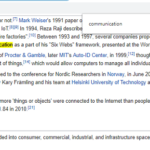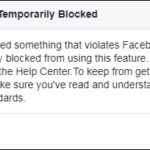Si Google Chrome parece no tener la barra de direcciones, intente seguir los pasos a continuación para restaurarla.
La barra de direcciones puede estar oculta por el modo de pantalla completa
Muchos navegadores, incluido Google Chrome, le permiten acceder a páginas web en pantalla completa. Es extremadamente fácil presionar accidentalmente el botón y terminar con una barra de direcciones «faltante».
Simplemente presione F11en su teclado para salir de la pantalla completa. También puede mover el mouse a la parte superior de la ventana y hacer clic en el X circleque aparece.

Es posible que Google Chrome no responda
Es posible que Chrome se haya bloqueado y deba detenerse en el Task Manager.
Paso 1 : Abra Task Managercon Ctrl + Alt + Delo haga clic con el botón derecho en la barra de tareas y seleccioneStart Task Manager

Paso 2 : en la Processespestaña, ubique Google Chrome debajo Appsy haga clic en él

Paso 3 : haga clic en el End taskbotón (esto debería cerrar Chrome)
Reinicie Chrome y vea si la barra de direcciones ya no falta.
Restaurar la barra de direcciones reinstalando Google Chrome
Es posible que su instalación de Google Chrome se haya dañado de alguna manera. La reinstalación de la aplicación debería restablecer todo a los valores predeterminados y restaurar los archivos corruptos.
Paso 1 : haga clic en el Startbotón y escriba y Add or remove programsluego haga clic en la Add or remove programsconfiguración

Paso 2 : busque Google Chrome, haga clic en él y luego haga clic en el Uninstallbotón

Paso 3 : descargue y reinstale Google Chrome siguiendo las instrucciones en pantalla